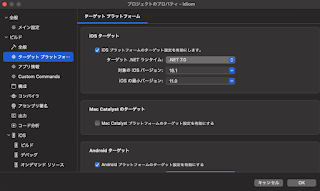Summarin(web版)
文書要約アプリ「 Summarin 」のweb版を公開しました。 iOS版やandroid版とは異なるモデルを利用しており、利用できる機能も少しことなります。 アプリのライセンスにも記載していますが、 CyberAgent が公開した大規模言語モデル cyberagent/open-calm-medium を利用しています。 このモデルを インストラクションチューニング して要約などをできるようにしたものです。 This model is a fine-tuned version of OpenCALM-medium developed by CyberAgent, Inc. The original model is released under the CC BY-SA 4.0 license, and this model is also released under the same CC BY-SA 4.0 license. For more information, please visit: https://creativecommons.org/licenses/by-sa/4.0/